Cara Menggunakan Chromebook Untuk ANBK
Halo teman-teman Proktor ANBK... semoga selalu dalam keadaan sehat wal afiat...
Pada postingan kali ini saya akan sedikit berbagi info bagaimana cara menggunakan Laptop Chromebook untuk Asesmen Nasional Berbasis Komputer (ANBK).
Memangnya bisa Chromebook untuk ANBK?
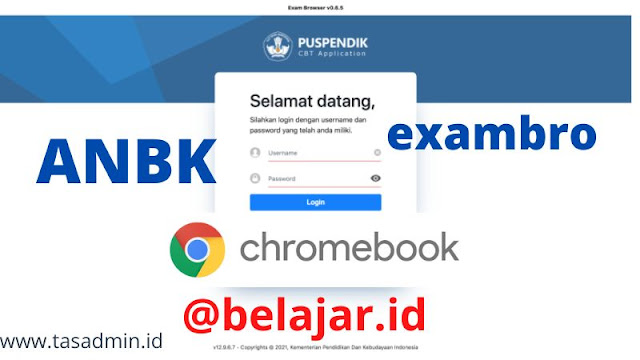
|
| ANBK Menggunakan Chromebook |
Jawabanya bisa, namun tidak semua Chromebook bisa digunakan untuk ANBK hanya beberapa saja. Agar lebih jelas mari kita lanjutkan cara penggunaannya yang saya rangkumkan dari Juknis yang juga sudah disiapkan oleh pemerintah.
A. Cara Cek Chromebook untuk ANBK
Hal yang pertama harus dilakukan adalah cek apakah Chromebook bisa untuk ANBK. Laptop Chromebook bantuan dari pemerintah yang menggunakan akun belajar.id harusnya bisa.
Silahkan lihat pada halaman login, bila informasi "Chromebook ini dikelola oleh sd/smp/sma.belajar,id" atau "Chromebook managed by sd/smp/sma.belajar,id", maka Chromebook dikelola oleh belajar.id sehingga ExamBrowser ANBK dapat digunakan di laptop ini.
Laptop chromebook yang sudah dikelola oleh domain belajar.id akan secara otomatis melihat aplikasi "Exam Browser".
B. Proses Instalasi Exam Browser ANBK Chromebook
Instalasi Exam Browser hanya dapat dilakukan oleh Admin Google Workspace di Sekolah.
Aplikasi Exam Browser untuk perangkat Chrome OS hanya dapat dijalankan pada mode kiosk.
Dengan menjalankan Exam Browser pada mode kiosk, maka Exam Browser akan menjadi satu-satunya aplikasi yang aktif ketika Chrome OS digunakan. Untuk dapat mengaktifkan mode kiosk, ikuti langkah berikut:
1. Pada Google Admin console (admin.google.com), login dengan akun Admin Google Workspace sekolah.
2. Masuk ke menu "Devices" --- "Chrome"
3. Klik "Apps & extensions" dan pilih "Kiosks."
4. Tambahkan aplikasi menggunakan tombol (+) yang berwarna kuning. Tombol (+) terletak di sudut kanan bawah. Selanjutnya, pilih "Add Chrome app or extension by ID"5. Extension ID exambroser ANBK Pusmendik Kemdikbud diperoleh melalui laman website https://anbk.kemdikbud.go.id/ pada menu tiket bantuan.
6. Exam Browser ANBK akan muncul pada daftar aplikasi Kiosk mode dengan opsi Installed. Biarkan nilai Auto-launch app pada pilihan None, kecuali jika ingin membuka otomatis aplikasi Exam Browser pada saat perangkat Chrome OS dinyalakan,
7. Setelah disimpan (save), perangkat Chrome OS akan dapat melihat aplikasi Exam Browser pada halaman login. Pastikan untuk melakukan restart dan menyambungkan perangkat Chrome OS ke internet terlebih dahulu.
C. Cara Menjalankan Exam Browser Chrome OS
Artinya peserta sama sekali tidak perlu melakukan inisiasi untuk menjalankan aplikasi. Aplikasi Exam Browser akan menjadi satu-satunya aplikasi yang peserta dapat dijalankan pada perangkat Chrome OS.
Jika aplikasi Exam Browser tidak muncul pada halaman login pada perangkat Chrome OS setelah melakukan konfigurasi Kiosk mode, pastikan perangkat sudah terkoneksi dengan internet dan melakukan restart. Proses instalasi paling lama memerlukan waktu 1 x 24 jam. Jika sudah lebih dari 1 x 24 jam, silakan kontak kami melalui website https://anbk.kemdikbud.go.id/ pada menu tiket bantuan.
Adapun halaman yang ditampilkan pertama kali pada saat aplikasi Exam Browser terbuka ialah halaman preliminary system check atau halaman pengecekan sistem. Pada halaman ini, peserta dapat melihat status kesiapan dari perangkat Chrome OS.
Peserta diharapkan untuk menghubungi pihak administrasi sekolah jika ada salah satu sistem yang bertanda merah (artinya ada sistem yang tidak sesuai atau tidak berjalan). Namun jika semua sistem bertanda centang hijau, perangkat Chrome OS siap digunakan untuk asesmen dan peserta dapat mengklik tombol mulai untuk masuk ke halaman login.
Adapun cara menggunakan login exambrowser sama dengan laptop windows, selengkapnya: Cara Menggunakan Exambrowser ANBK Asesmen Nasional
Perbedaanya hanya pada saat menutup aplikasi.
Setelah proses asesmen selesai dilakukan, aplikasi Exam Browser dapat ditutup dengan cara melakukan Logout atau shutdown (mematikan) perangkat dengan menekan tombol power.
D. Tanya Jawab ANBK Chromebook
Berikut ini hal yang sering ditanyakan dan dijawab terkait penggunakan Chromebook untuk ANBK.
1. Sekolah tidak memiliki koneksi internet, bagaimana cara agar perangkat Chrome OS dapat digunakan untuk ANBK?
Perangkat Chrome OS belum dapat digunakan untuk ANBK secara semi online. Koneksi internet harus tersedia pada saat pelaksanaan ANBK menggunakan perangkat Chrome OS. (baca juknis bagian 1)
2. Berapa bandwidth yang dibutuhkan untuk dapat melaksanakan ANBK secara online?
Minimal bandwidth yang dibutuhkan adalah 12 Mbps per 15 klien.
3. Pada halaman login di perangkat Chrome OS, tidak ada menu Apps dan aplikasi Exam Browser.
Pastikan perangkat sudah terdaftar di domain belajar.id atau domain Google Workspace non belajar.id.
Jika menggunakan domain Google Workspace non belajar.id, pastikan konfigurasi Exam Browser di admin Google Workspace sudah dilakukan
4. Bagaimana cara mengetahui apakah Chromebook sudah dikelola atau terdaftar pada suatu domain?
Pada halaman login akan muncul tulisan “Chromebook ini dikelola oleh jenjang.belajar.id” atau “Chromebook managed by jenjang.belajar.id”
Contoh: dikelola oleh smp.belajar.id.
Hal ini juga berlaku untuk Chromebook yang dikelola oleh domain Google Workspace sekolah.
Contoh: dikelola oleh namasekolah.sch.id
5. Perangkat Chrome OS sekolah (baik bantuan pemerintah maupun bukan) tidak terdapat tulisan dikelola atau managed pada halaman login.
Hubungi penyedia jasa yang mendistribusikan perangkat Chromebook ke sekolah Anda atau Admin Google Workspace sekolah Anda untuk melakukan pendaftaran (enrollment).
6. Jika sekolah sudah melakukan pendaftaran pengelolaan perangkat Chrome OS di domain Google Workspace milik sekolah (non belajar.id), bagaimana cara konfigurasi Exam Browser di perangkat Chrome OS?
(Baca lagi tutorial diatas)
7. Bagaimana jika pada halaman login perangkat Chromebook yang sudah terdaftar pada workspace belajar.id, tidak muncul aplikasi Exam Browser?
Koneksikan perangkat Chrome OS dengan internet dan lakukan restart perangkat. Jika dalam waktu 1 x 24 jam belum muncul aplikasi Exam Browser di halaman login, silakan kontak bantuan di http://anbk.kemdikbud.go.id .
8. Bagaimana jika muncul tulisan Chromebook Perangkat Anda Terkunci
Hubungi Posko (ANBK), infokan jenjang dan nomor serial Chromebook
9. Tombol shortcut aplikasi Exam Browser tidak ditemukan setelah login di Chromebook
Lakukan logout Chromebook karena peserta tidak perlu login ke Chrome OS untuk menggunakan aplikasi Exam Browser.
Shortcut aplikasi Exam Browser terdapat di kiri bawah halaman login, pada menu Apps.
10. Di mana letak serial number perangkat Chromebook?
Pada halaman login, tekan tombol Alt dan tombol V secara bersamaan, serial number akan muncul di sudut kanan atas layar.
Atau cek serial number yang tertera di sisi bawah perangkat Chrome OS..
11. Bagaimana jika ada yang tidak centang hijau pada saat pengecekan sistem awal di aplikasi Exam Browser?
Periksa bagian yang tidak tercentang dan pastikan syarat sudah terpenuhi, misalnya koneksi internet.
12. Jika pada saat pelaksanaan ANBK di Exam Browser Chrome OS terjadi blank putih, apa yang harus dilakukan?
1. Lakukan restart atau sign out perangkat dengan menekan tombol power.
2. Peserta login kembali ke Exam Browser dan ajukan reset login.
3. Proktor melakukan reset login.
4. Proses asesmen akan dilanjutkan dari jawaban terakhir yang dikirim.
13. Jika sudah selesai melaksanakan proses asesmen, bagaimana cara menutup aplikasi Exam Browser?
Tekan tombol power dan pilih sign out atau shut down.

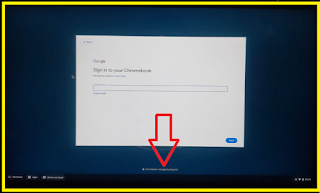



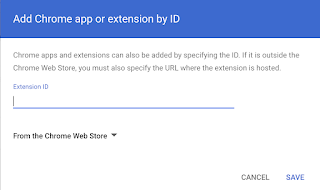





Posting Komentar
2. Semua komentar kami baca, namun tidak semua dapat dibalas harap maklum.
3. Beri tanda centang pada "Beri tahu saya" untuk pemberitahuan jika komentar Anda telah kami balas.